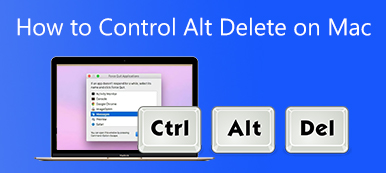Mac'inizdeki çeşitli dosyaları yönetmek ve her şeyi düzenli tutmak oldukça gereklidir. Mac, adı verilen varsayılan bir dosya yöneticisi ile tasarlanmıştır. Bulucu. Sol alt köşeden mavi gülen yüz ile kolayca ulaşabilirsiniz. Bu yerleşik Mac dosya yöneticisi her tür Mac verisini bulmanıza, görüntülemenize ve düzenlemenize yardımcı olabilir.
Mac için resmi veri yönetimi aracı olmasına rağmen Finder, rakip üçüncü taraf Mac dosya yönetimi yazılımının sahip olduğu işlevlerden yoksundur. Bu nedenle, bir Finder değişimi de isteyebilirsiniz. Bu gönderi, tüm Mac verilerinizi Finder ve en iyi alternatifi olan Mac Cleaner ile nasıl düzenleyeceğinizi kapsar.
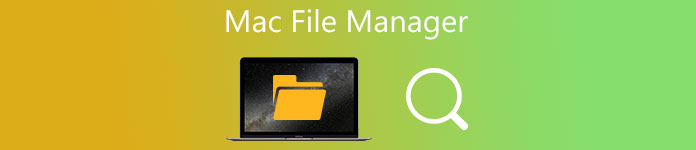
- Bölüm 1. Varsayılan Mac Dosya Yöneticisi
- Bölüm 2. Bulucu Alternatifi - En İyi Mac Dosya Yöneticisi
- Bölüm 3. Mac Dosya Yöneticisinin SSS'leri
Bölüm 1. Yerleşik Mac Dosya Yöneticisi - Bulucu
Apeaksoft'ta sizin için doğrulanmış içerik sunacağımıza söz veriyoruz. İşte bunu yapmak için gösterdiğimiz çaba:
- İncelemelerimizde seçilen tüm ürünlere gelince, bunların popülerliği ve ihtiyaçlarınız odak noktamızdır.
- Apeaksoft İçerik Ekibimiz aşağıda belirtilen tüm ürünleri test etmiştir.
- Test sürecinde ekibimiz ürünün üstün özelliklerine, artı ve eksilerine, cihaz uyumluluğuna, fiyatına, kullanımına ve diğer göze çarpan özelliklerine odaklanır.
- Bu incelemelerin kaynakları açısından güvenilir inceleme platformlarından ve web sitelerinden faydalandık.
- Kullanıcılarımızın Apeaksoft yazılımı ve diğer markaların programları hakkındaki önerilerini topluyor ve geri bildirimlerini analiz ediyoruz.

Windows PC için Dosya Gezgini gibi, Mac de resmi ve önceden yüklenmiş dosya yönetim yazılımına sahiptir. Bulucu. Mac'inizin ana üssüdür ve Mac'teki hemen hemen her şeyi düzenlemek ve yönetmek için özel olarak tasarlanmıştır.

Sol Finder kenar çubuğunda, en son dosyalarınıza, uygulamalarınıza, indirdiklerinize, belgelerinize, paylaşılan verilerinize, iCloud Drive'a ve daha fazlasına kolayca erişebilirsiniz. Ayrıca, ihtiyacınız olan Mac verilerini etiketler aracılığıyla hızla bulabilirsiniz. Bu Mac dosya yöneticisi, yeni klasörler oluşturmak ve etiketler eklemek için basit bir yol sunar. Finder kenar çubuğunu ihtiyacınıza göre özelleştirmenize izin verilir.
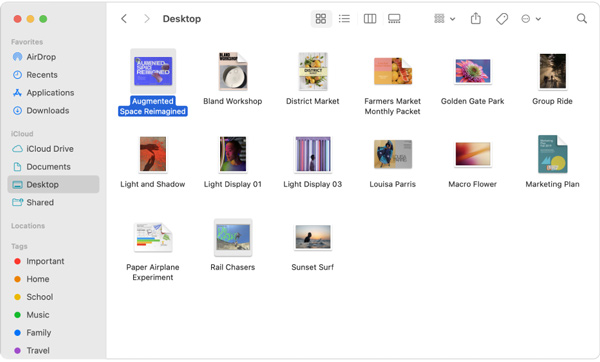
Bir ile tasarlanmıştır Ara Sağ üst köşedeki özellik, ihtiyacınız olan Mac verilerini kolaylıkla arayıp bulmanız için. Finder ayrıca bir Yığınları Mac masaüstünüzde çeşitli dosyaları düzenli gruplar halinde organize etmenize yardımcı olacak bir özellik. Yığınları tarihe, türe veya etiketlere göre istediğiniz gibi gruplayabilirsiniz.
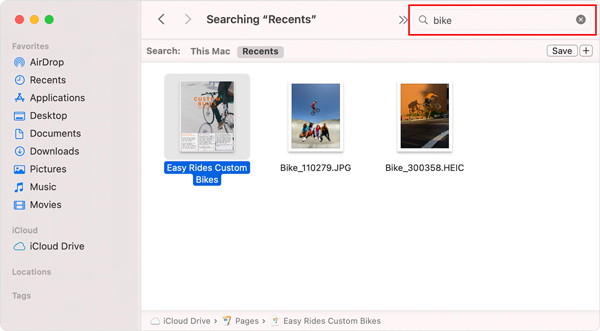
Finder penceresine girdiğinizde, Mac dosyalarını nasıl görüntüleyeceğinizi seçebilirsiniz. Windows Gezgini'ne benzer şekilde, öğeleri görüntüleme şeklinizi değiştirmek için Finder penceresinin üst kısmındaki belirli simgelere tıklayabilirsiniz.
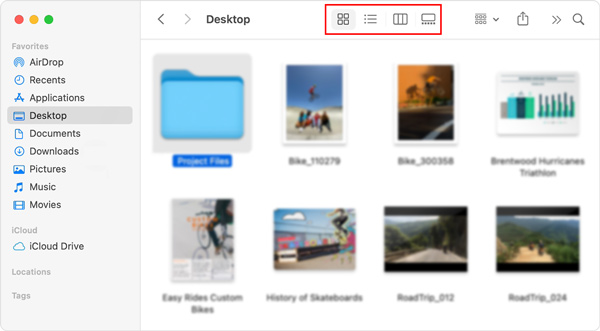
Varsayılan Mac dosya yöneticisi, bir dosyanın veya klasörün bir kopyasını Mac, iPhone veya iPad gibi yakındaki bir Apple cihazına kolayca göndermenize olanak tanır. Bunu yapmak için kenar çubuğundaki AirDrop'a tıklayabilirsiniz. Ayrıca, iCloud'u kullanan diğer kişilerle bir dosya veya klasör paylaşmak için iCloud Drive'ı kullanabilirsiniz.
Bölüm 2. En İyi Bulucu Alternatifi - Mac Cleaner
Mac'inizdeki çeşitli dosya ve uygulamaları daha iyi yönetmek istiyorsanız, Mac'te depolamayı kontrol edin, Mac'inizi virüslerden, kötü amaçlı yazılımlardan ve reklam yazılımlarından koruyun, en iyi Finder değiştirmeyi deneyebilirsiniz, Mac Temizleyici.

4,000,000 + Yüklemeler
Mevcut Mac durumunu izleyin ve Mac performansını gerçek zamanlı olarak optimize edin.
Mac depolama alanında yer açmak için büyük ve eski dosyaları, gereksiz dosyaları, uygulamaları ve daha fazlasını yönetin ve silin.
Dosya yöneticisi, kaldırıcı, optimize edici ve diğerleri dahil olmak üzere birçok faydalı araç sunun.
Mac'i ve gizliliği korumak için virüsleri, reklam yazılımlarını, kötü amaçlı yazılımları ve diğerlerini kaldırın.
1. Adım Bu Mac dosya yöneticisi, tüm macOS sürümleriyle uyumludur. Herhangi bir iMac ve MacBook cihazında ücretsiz olarak indirebilir, yükleyebilir ve kullanabilirsiniz. Girdiğinizde, tıklamanız yeterlidir. Durum Mac CPU'nuzu, Belleğinizi ve Diskinizi görüntülemek için

2. AdımHızlı bir şekilde erişmek için Dosya Yöneticisi, gidebilirsin Araç Seti.

3. AdımDosya Yöneticisi, Mac dosya bilgilerini görüntülemenizi, dosyadaki sözcük sayısını saymanızı ve istenmeyen dosyaları ezmenizi sağlar.

4. AdımMac alanınızı kolayca boşaltmak için temizleyici özellik. Gördüğünüz gibi, 8 temel Mac veri temizleme seçeneği sunar, bunları gereksiz dosyaları, büyük ve eski dosyaları, kopyaları ve daha fazlasını kaldırmak için kullanabilirsiniz.

Bölüm 3. Mac Dosya Yöneticisinin SSS'leri
Soru 1. Mac depolama alanımı nasıl boşaltırım?
Mac alanını boşaltmak için, Mac'te depolamayı yönetve daha fazla kullanılabilir depolama alanı elde etmek için macOS'un varsayılan depolama yönetimi özelliklerini kullanabilirsiniz. en üste tıklayın Apple menü ve seçim Bu Mac Hakkında. Tıkla Depolama sekmesine tıklayarak kullanılan ve kullanılabilir Mac alanını kontrol edin. Sonra tıklayabilirsiniz Yönet düğmesini kullanın ve Öneriler Mac depolama alanınızı kolaylıkla yönetmek için.
Soru 2. Mac'imi otomatik olarak çöpü boşaltabilir miyim?
Evet, Apple'ın Çöp Kutusunu Otomatik Olarak Boşaltma özelliği vardır. En üstteki Apple menüsüne tıklayabilir ve Bu Mac Hakkında seçeneğini belirleyebilirsiniz. Depolama'yı ve ardından Yönet düğmesini tıklayın. Artık Çöp Kutusunu Otomatik Olarak Boşalt özelliğini etkinleştirebilirsiniz.
Soru 3. Mac'te sistem dosyalarına nasıl erişilir ve yönetilir?
Mac'inizde Finder penceresini açmanız, en üstteki Finder menüsünü tıklamanız, Görünüm'ü ve ardından Görünüm Seçeneklerini Göster'i seçmeniz gerekir. Açılır listesinden, Show System veya Library Klasörünün önündeki kutuyu işaretleyin.
Sonuç
Bu sayfayı okuduktan sonra, varsayılan Mac dosya yönetimi yazılımı Finder hakkında daha faydalı bilgiler edinebilirsiniz. Üstelik harika bir Mac dosya yöneticisi Mac'inizdeki tüm dosyaları ve uygulamaları daha iyi organize etmeniz için alternatif önerilir.